Sådan rettes, hvis en AirPod ikke fungerer
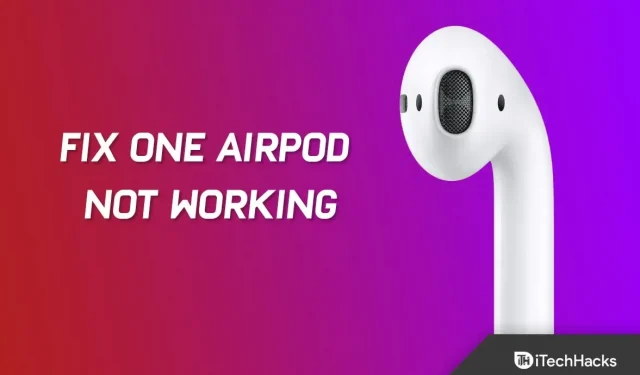
Hvorfor fungerer en af mine AirPods ikke? På trods af det nye design, nye funktioner og det nye prismærke har AirPods mange ulemper. Med hensyn til ydeevne er AirPods lysår foran deres konkurrenter. Men synes du, det er pengene værd? Nå, i dag stiller alle dette spørgsmål, da mange brugere oplever, at deres højre AirPod nogle gange ikke virker, mens andre siger, at deres venstre AirPod ikke virker. Hvorfor fungerer en af mine AirPods ikke? Dette er nogle af de spørgsmål, vi har fået stillet på det seneste, så her er en trin-for-trin guide til, hvordan du løser en AirPod, der ikke virker.
Dette er noget, ingen ønsker at se efter at have brugt mange penge. Selvom Apple endnu ikke har reageret på dette problem, har vi stadig nogle rettelser. Så hvis du vil vide, hvordan du løser det, når en AirPod ikke fungerer eller er holdt op med at fungere, skal du sørge for at følge anbefalingerne nedenfor.
Er der en måde at rette op på, når en AirPod ikke fungerer?
Ja, der er rettelser, der kan løses, hvis en AirPod ikke virker. Når AirPods kun spiller i det ene øre, er der noget galt. Dette kan være forårsaget af alt fra noget så simpelt som lavt batteri til noget så komplekst som netværk eller lydindstillinger.
Reparer kun én Airpod 2022, der virker
Men bare rolig, her er et par rettelser, der hjælper dig med at løse et enkelt fungerende AirPods-problem.
Fix 1: Tjek batteriet
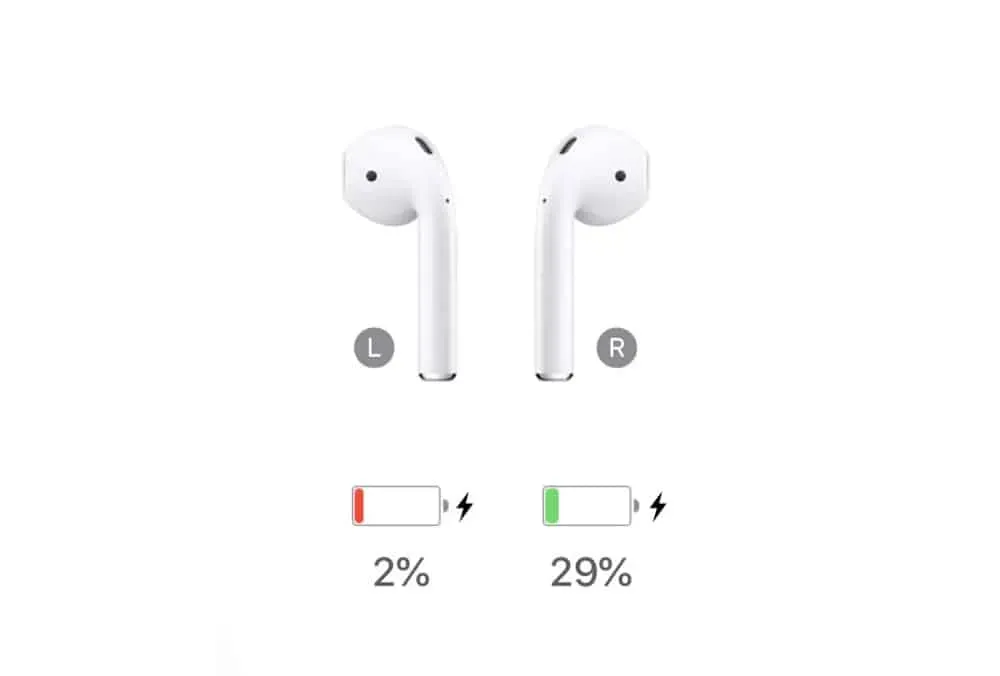
Der er en mulighed for, at dit AirPod-batteri kan være beskadiget, hvilket er grunden til, at du oplever dette problem. Derfor bør du prøve at oplade din AirPod og dens etui for at se, om batterierne er i live.
Men hvis batterierne efter opladning ikke er nok, og du stadig finder ud af, at en AirPod ikke virker, så kontakt servicecenteret og bed om at få den repareret (hvis dine AirPods er under garanti, kan du få en gratis reparation) .
Fix 2: Tilslut AirPods igen
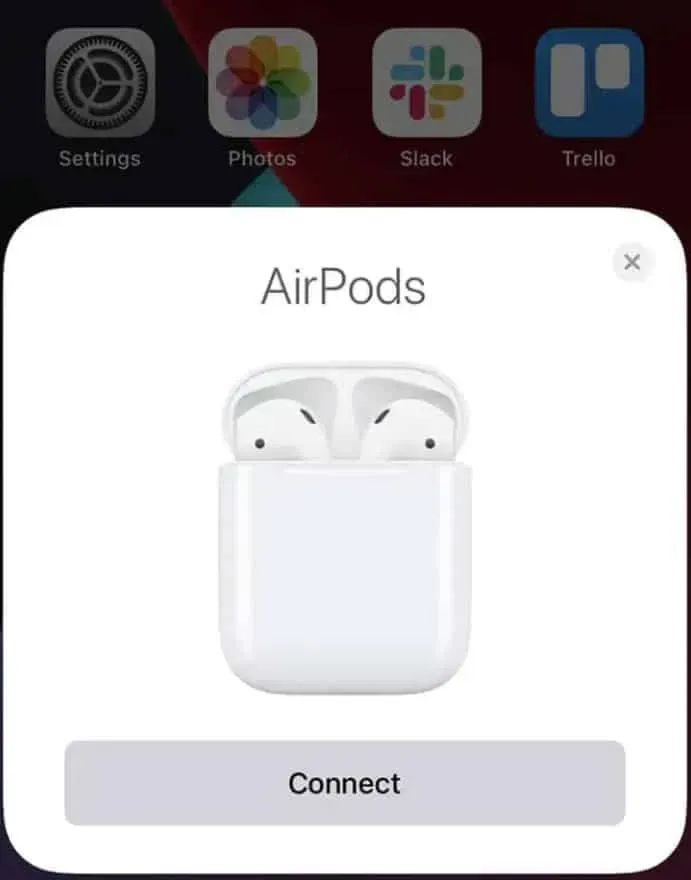
Hvis batterier ikke er hovedsynderen til dette problem, er chancerne for, at din AirPod kan have tilfældige fejl, der får den til ikke at fungere korrekt.
Derfor er det meget vigtigt at afbryde og derefter tilslutte AirPod igen for at slippe af med disse fejl. Når du har gjort det, vil du opdage, at et problem med AirPods, der ikke fungerer, bliver løst automatisk.
Fix 3: Genstart din enhed
Stadig uheldig? Bare rolig! Vi foreslår, at du afbryder din AirPod fra din Android- eller iOS-enhed og derefter genstarter din enhed én gang. Når din enhed starter korrekt, skal du tilslutte dine AirPods igen og kontrollere, om problemet er løst.
Selvom problemet ikke kan løses ved at genstarte, er det nemt og hurtigt at gøre, så det er værd at prøve det. I mange tilfælde rydder genstart af enheden aktiv hukommelse og løser midlertidige problemer.
Fix 4: Tjek indholdet
Nogle gange sker det, at AirPod ikke har nogen problemer, og hovedproblemet kommer fra det indhold, du ser.
Ja, der er en stor chance for, at det indhold, du ser, kan have nogle problemer, og lyden er ikke indstillet til stereo fra originalkilden, hvilket får din AirPod til ikke at fungere.
Så i denne situation råder vi dig til at prøve at afspille et andet nummer eller en anden video for at sikre, at indholdet ikke har noget problem, eller at din AirPod har problemer.
Fix 5: Ryd AirPod-pinden

Én AirPod afspiller muligvis ikke lyd på grund af snavs, der har samlet sig inde i den. Dette kan være forårsaget af støv, fnug eller endda ørevoks. Når du ser, at dine AirPods’ højttalere er tilstoppede, skal du rense dem.
Men vær opmærksom på, at du ikke skal bruge skarpe materialer, der potentielt kan beskadige din AirPod. Derfor skal der tages yderligere forholdsregler ved rengøring.
Når du har renset den ordentligt, kan du prøve at afspille en sang for at se, om den AirPod, der ikke virker, begynder at fungere.
Fix 6: Slå Bluetooth til/fra på din enhed
Dine AirPods kan have problemer med at sende lyd fra din enhed til dine hovedtelefoner. Disse tilfælde bør løses ved at nulstille Bluetooth. Det er dog ikke en stor sag at nulstille din Bluetooth. Ja, på en iPhone, iPod touch eller iPad kan du nulstille Bluetooth ved at følge disse trin:
- Gå til Indstillinger.
- Tryk på Bluetooth , og flyt Bluetooth-skyderen til off-positionen. Det er alt. Vent nu et par sekunder og skift knappen til positionen “On”.
Fix 7: Tjek stereobalance
- Gå til Indstillinger > Tilgængelighed > Lyd/Video .
- Find derefter Balance-skyderen og flyt den til midten.
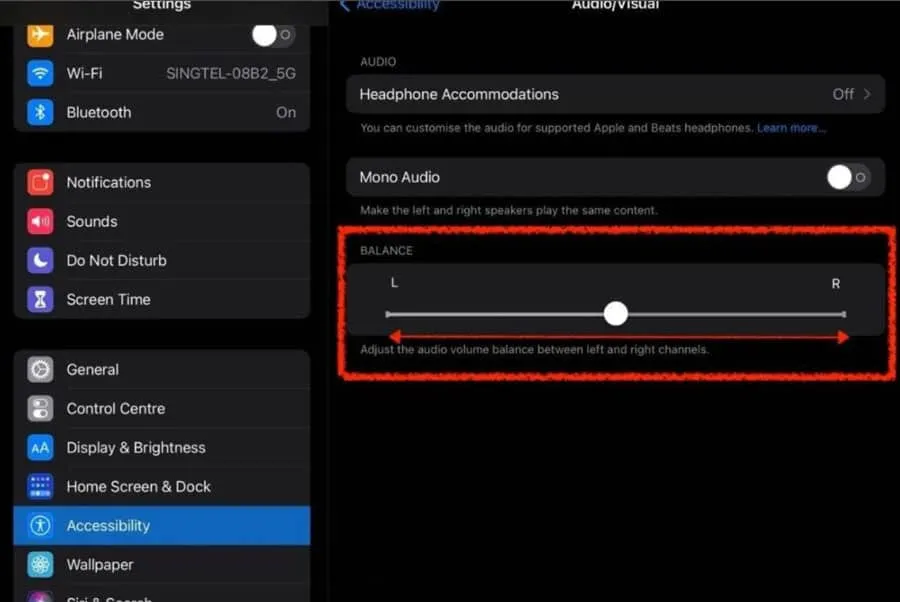
Fix 8: Hård opstart af dine AirPods
Hvis du ikke har formået at få dine AirPods til at fungere endnu, så prøv at nulstille dem. Ja, du hørte rigtigt! Mange brugere har tidligere rapporteret, at for dem er et problem med AirPods, der ikke fungerer, løst blot ved en hård nulstilling af AirPods.
Så for at tvinge opstart af dine AirPods kan du blot fjerne parringen og gendanne dem. Men sørg for at holde knappen nede på AirPods coveret; sørg for at holde den nede, indtil indikatoren skifter farve fra gul til hvid. Følg derefter parringsproceduren med iOS-enheden.
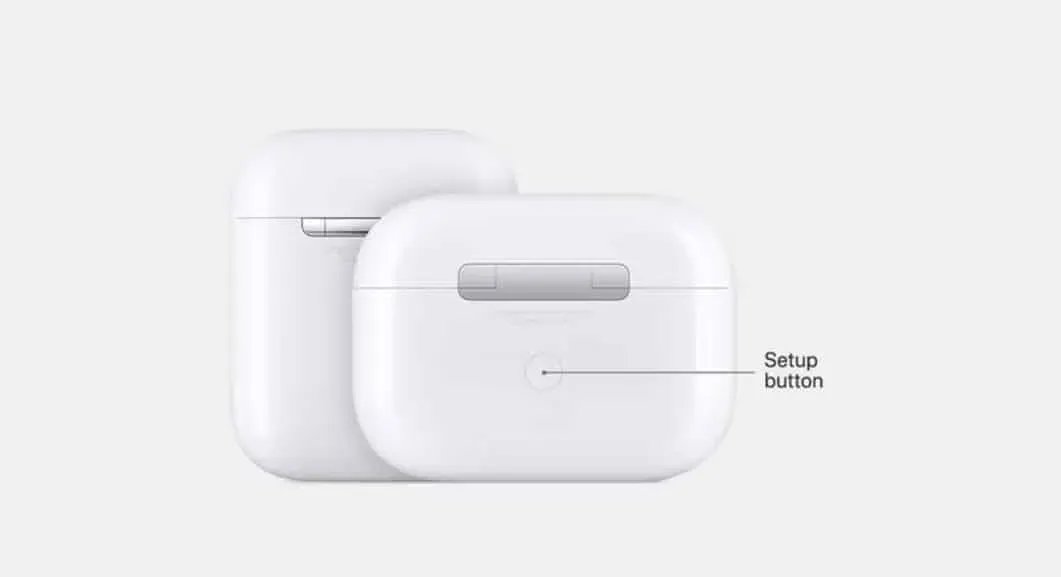
Rettelse 9: Kontakt et servicecenter
Vi beklager, hvis ingen af de rettelser, vi nævnte, hjalp dig med at løse, når en AirPod ikke fungerer eller er holdt op med at fungere. Men nu ser det ud til, at din AirPod kan have intern hardwareskade, der får dig til at opleve dette problem.
Så i dette tilfælde ville det rigtige valg være at besøge det nærmeste Apple-servicecenter. Sørg også for at tjekke, om din Airpod er under garanti eller ej, for at få en erstatning eller gratis reparation. Ellers skal du betale for det.
Forfatterens note: Min Airpod virker ikke
Så her er de fejlfindingsmetoder, vi har til dig om, hvordan du løser, når en AirPod ikke fungerer. Vi håber dog, at du finder denne vejledning nyttig. Men hvis du har brug for mere information eller er i tvivl, så læg en kommentar nedenfor og lad os det vide.



Skriv et svar